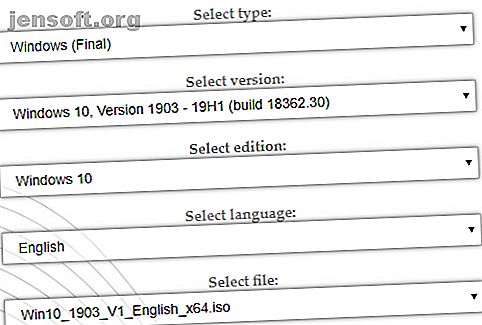
कैसे अपनी खुद की विंडोज पीई बचाव डिस्क बनाने के लिए (और अपने पीसी सुरक्षित रखें)
विज्ञापन
विंडोज प्रीइंस्टॉलेशन एनवायरनमेंट (पीई) बचाव डिस्क एक कस्टम विंडोज रिकवरी वातावरण है जो उन टूल्स से भरा होता है जिनका उपयोग आप अपने कंप्यूटर को ठीक करने के लिए कर सकते हैं। डेटा बैकअप और रिकवरी टूल, पासवर्ड उपयोगिताओं, मैलवेयर हटाने और सुरक्षा, और बहुत कुछ सोचें।
कई उत्कृष्ट विंडोज पीई-आधारित बचाव डिस्क हैं। लेकिन आपको दूसरों के काम पर भरोसा करने की जरूरत नहीं है। आप अपना स्वयं का विंडोज पीई बचाव डिस्क बना सकते हैं, जो आप चाहते हैं वसूली उपकरण चुन और चुन सकते हैं।
विंडोज पीई क्या है?
विंडोज पीई विंडोज 10 का एक हल्का संस्करण है। आप विंडोज 10 की एक पूरी स्थापना को स्थापित करने, परीक्षण करने और मरम्मत करने के लिए विंडोज पीई का उपयोग कर सकते हैं। आधार विंडोज पीई संस्करण सभी विंडोज अनुप्रयोगों, ड्राइवरों, नेटवर्किंग टूल, डिस्क विभाजन और प्रबंधन का समर्थन करता है, और बहुत अधिक।
एक Windows PE- आधारित पुनर्प्राप्ति डिस्क इस कार्यक्षमता का विस्तार करती है, मुफ्त और खुले स्रोत उपकरण जोड़कर आप अपने बीमार विंडोज 10 इंस्टॉलेशन को पुनर्प्राप्त, पुनर्स्थापित और विश्लेषण करने के लिए उपयोग कर सकते हैं।
मैं आपको विंडोज पीई रिकवरी डिस्क बनाने की सबसे आसान विधि दिखाने जा रहा हूं। यह एक पूर्व-निर्धारित उपकरण का उपयोग करता है जिसे आप अपनी इच्छानुसार चुन सकते हैं। लेकिन आप अपने स्वयं के कार्यक्रमों का एक कस्टम फ़ोल्डर भी जोड़ सकते हैं।
Win10XPE का उपयोग करके अपनी खुद की विंडोज पीई रिकवरी डिस्क कैसे बनाएं
Win10XPE प्रसिद्ध कस्टमाइज़र, क्रिसआर द्वारा विकसित एक पूर्ण कस्टम विंडोज पीई वातावरण है। इसमें मुख्य विंडोज सुविधाओं की एक विस्तृत श्रृंखला है, साथ ही आप कस्टम ऐप्स की एक विशाल श्रृंखला जोड़ सकते हैं।
1. उपकरण आपको विंडोज पीई रिकवरी डिस्क बनाने की आवश्यकता है
शुरू करने से पहले आपको दो चीजें चाहिए:
- Win10XPE परियोजना
- विंडोज 10 पोस्ट संस्करण 1709 की एक प्रति
डाउनलोड : विंडोज के लिए Win10XPE (फ्री)
डाउनलोड : विंडोज के लिए विंडोज 10 आईएसओ (फ्री)
Win10XPE प्रोजेक्ट फाइलें Kyhi, एक Windows PE- आधारित रिकवरी डिस्क डेवलपर के सौजन्य से हैं। कही ने रिकवरी डिस्क को जारी करना बंद कर दिया लेकिन एक ऐसी प्रणाली बनाई जहां उपयोगकर्ता अपना खुद का बना सकते हैं। Win10XPE प्रोजेक्ट फ़ाइल संग्रह डाउनलोड करें, फिर फ़ोल्डर निकालें। आप एक पल में इस पर वापस आ जाएंगे।
अगला, विंडोज 10 आईएसओ डाउनलोड करने के लिए दूसरे लिंक का उपयोग करें। आप संस्करण, संस्करण और वास्तुकला का चयन करने के लिए ड्रॉपडाउन बॉक्स का उपयोग कर सकते हैं। मैं इस ट्यूटोरियल के लिए विंडोज 10 1903 फाइनल का उपयोग कर रहा हूं। आईएसओ डाउनलोड होने के बाद, किसी फ़ोल्डर में सामग्री निकालें, फिर जारी रखें।

2. WinBuilder Win10XPE चलाएं
Win10XPE फ़ोल्डर पर वापस जाएं, फिर Win10XPE.exe चलाएँ। WinBuilder अनुकूलन वातावरण खुल जाएगा।
सबसे पहले करने के लिए विंडोज 10 सोर्स फोल्डर का चयन करें । पिछले अनुभाग में बनाई गई विंडोज 10 आईएसओ के स्थान पर ब्राउज़ करें। फ़ोल्डर का चयन करें और WinBuilder को अपने स्रोत फ़ाइल डेटा को अपडेट करने दें।

अब, उस छवि को चुनें जिसे आप अपने विंडोज पीई रिकवरी डिस्क को आधार बनाना चाहते हैं। मेरा सुझाव है कि विंडोज 10 प्रो का उपयोग करें क्योंकि यह प्रतिबंधात्मक विंडोज 10 होम के बजाय ऑपरेटिंग सिस्टम का पूर्ण संस्करण है।
3. अपने विंडोज 10 पीई बचाव डिस्क के लिए रिकवरी टूल का चयन करें
अब आप बाएं पैनल में बचाव उपकरण के विकल्प पर जा सकते हैं। नीचे स्क्रॉल करें और उन विकल्पों की जांच करें जिन्हें आप अपने विंडोज 10 पीई बचाव डिस्क में शामिल करना चाहते हैं।
आपके पास एक्सेसिबिलिटी, कंपोनेंट्स, नेटवर्क, ऑफिस, सिक्योरिटी, और बहुत से विकल्प हैं। विकल्प सभी ऐप हैं जिन्हें कही कस्टम विंडोज पीई बचाव डिस्क में शामिल किया गया है। लेकिन आप चुन सकते हैं और चुन सकते हैं कि आप किन विकल्पों को अपने साथ जोड़ना चाहते हैं।

आपके डिस्क पर इच्छित एप्लिकेशन चुनने का कोई सही या गलत तरीका नहीं है। यदि आप किसी एप्लिकेशन पर क्लिक करते हैं, तो WinBuilder आपको यह बताता है कि वह क्या करता है। यह आपको कई एप्लिकेशन-विशिष्ट विकल्प भी प्रदान करता है, साथ ही आप शॉर्टकट या अन्यथा चाहते हैं।
4. बिल्ड कोर विकल्प सेट करें
एप्लिकेशन सूची के शीर्ष पर बिल्ड कोर विकल्प है। बिल्ड कोर विकल्प आपको ऑपरेटिंग सिस्टम से संबंधित विकल्प सेट करने देते हैं, जैसे कि कीबोर्ड भाषा और प्रारूप, चाहे एक्सप्लोरर का उपयोग करना हो या WinXShell (एक हल्का खुला स्रोत विकल्प), डेस्कटॉप पृष्ठभूमि (यदि आप अपने बचाव डिस्क को "ब्रांड" करना चाहते हैं) ), साथ ही नेटवर्क, पावर और बिल्ड विकल्प।
बदलने लायक एक विकल्प WinPE कैश आकार है । WinPE कैश आकार बढ़ाने से आपके Windows PE पुनर्प्राप्ति डिस्क अनुभव तेजी से हो सकते हैं। हालाँकि, यदि आप अपने रिकवरी डिस्क को सिस्टम की एक सीमा पर उपयोग करने की अपेक्षा करते हैं, तो इसे 1GB पर रखना सबसे अच्छा विकल्प है।
एक अन्य महत्वपूर्ण विकल्प Microsoft .NET फ्रेमवर्क 4, फिर नेटवर्क परिवर्धन पर स्विच कर रहा है। इस तरह, आपके विंडोज पीई-आधारित बचाव डिस्क में वाई-फाई का उपयोग होगा।
5. अपने विंडोज पीई रिकवरी डिस्क में कस्टम फाइल जोड़ें
आप अपने विंडोज पीई बचाव डिस्क में एक कस्टम फ़ोल्डर भी जोड़ सकते हैं। बिल्ड कोर विकल्प पृष्ठ पर आपका कस्टम फ़ोल्डर जोड़ने का विकल्प है। बॉक्स को चेक करें, ओपन कस्टम फ़ोल्डर बटन को हिट करें, फिर प्रोग्राम फ़ाइलें खोलें।

आप इस फ़ोल्डर में अपने पुनर्प्राप्ति डिस्क में जोड़ना चाहते हैं किसी भी पोर्टेबल एप्लिकेशन को कॉपी कर सकते हैं। आपको पोर्टेबल ऐप्स चुनना होगा। अन्यथा, वे उस डिस्क से सीधे नहीं चलेंगे जब आप कंप्यूटर को ठीक करने का प्रयास करेंगे। पोर्टेबल ऐप्स के बारे में अनिश्चित? सर्वश्रेष्ठ पोर्टेबल ऐप्स के लिए MakeUseOf मार्गदर्शिका देखें सर्वश्रेष्ठ पोर्टेबल ऐप जिसमें किसी इंस्टॉलेशन की आवश्यकता होती है सर्वश्रेष्ठ पोर्टेबल ऐप्स की आवश्यकता होती है कोई इंस्टॉलेशन पोर्टेबल एप्लिकेशन को स्थापना की आवश्यकता नहीं होती है। आप इन्हें फ्लैश ड्राइव से भी चला सकते हैं। यहाँ सबसे अच्छे पोर्टेबल ऐप्स हैं। अधिक पढ़ें । यह लगभग हर श्रेणी को पार करता है, जिसके बारे में आप सोच सकते हैं।
यदि आपको वह नहीं मिल रहा है जो आप खोज रहे हैं, तो पोर्टेबल ऐप्स देखें।
मैं हमेशा कुछ अतिरिक्त सुरक्षा ऐप जोड़ने के लिए समय निकालता हूं, क्योंकि आपको कभी नहीं पता होता है कि संक्रमित सिस्टम को बचाने के लिए परिवार के किसी सदस्य की आवश्यकता कब होगी।
6. आपका विंडोज पीई रिकवरी डिस्क डाउनलोड करें
एक बार जब आप अपने विंडोज पीई रिकवरी डिस्क में कस्टम पोर्टेबल ऐप जोड़ लेते हैं, तो इसे डाउनलोड करने और इसे आज़माने का समय आ गया है।
WinBuilder के शीर्ष दाईं ओर नीला प्ले बटन दबाएं। आपके Windows PE पुनर्प्राप्ति डिस्क को ISO निर्माण प्रक्रिया के दौरान कुछ फ़ाइलों को डाउनलोड करने की आवश्यकता हो सकती है। इन फ़ाइलों को स्वीकार करें और जारी रखें। यदि आपका एंटीवायरस या एंटीमलेवेयर सूट उपद्रव का कारण बनता है, तो WinBuilder के लिए एक अपवाद बनाएं।

एक बार जब आपका विंडोज पीई रिकवरी डिस्क आईएसओ डाउनलोडिंग समाप्त हो जाता है, तो आपको इसे USB फ्लैश ड्राइव पर जलाना होगा। यहां दस उपकरण हैं जिनका उपयोग आप बूट करने योग्य यूएसबी फ्लैश ड्राइव बनाने के लिए कर सकते हैं। इन 10 टूल के साथ आईएसओ से बूट करने योग्य यूएसबी बनाएं। इन 10 टूल के साथ आईएसओ से बूट करने योग्य यूएसबी बनाएं आईएसओ फाइल से बूट करने योग्य यूएसबी ड्राइव बनाना चाहते हैं? हमें दस सर्वश्रेष्ठ बूट करने योग्य USB ड्राइव निर्माता मिल गए हैं। अधिक पढ़ें ।
अपने विंडोज पीई रिकवरी डिस्क के कई प्रतियां रखें
एक और आसान टिप यह है कि अपने विंडोज रिकवर डिस्क की कई प्रतियों को संभाल कर रखें। आप कभी नहीं जानते हैं कि आपको एक की आवश्यकता होगी, या इससे भी बदतर, बिना एहसास के एक को खोना होगा!
अपनी खुद की विंडोज पीई वसूली डिस्क बनाने के लिए उत्सुक नहीं हैं? इन उत्कृष्ट विंडोज पीई-आधारित रिकवरी डिस्क विकल्पों की जांच करें 5 बूट करने योग्य विंडोज पीई-आधारित रिकवरी डिस्क जो आपके सिस्टम को बचाएंगे 5 बूट करने योग्य विंडोज पीई-आधारित रिकवरी डिस्क जो आपके सिस्टम को बचाएंगे क्या आपके पास पास एक विंडोज सिस्टम बचाव डिस्क है? यदि नहीं, तो आज विंडोज प्रीइंस्टॉलेशन एनवायरनमेंट (पीई) डिस्क बनाने पर विचार करें। अधिक पढ़ें ।
इसके बारे में अधिक जानें: बूट त्रुटियां, डेटा बैकअप, डेटा रिकवरी, समस्या निवारण, विंडोज 10।

